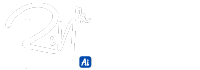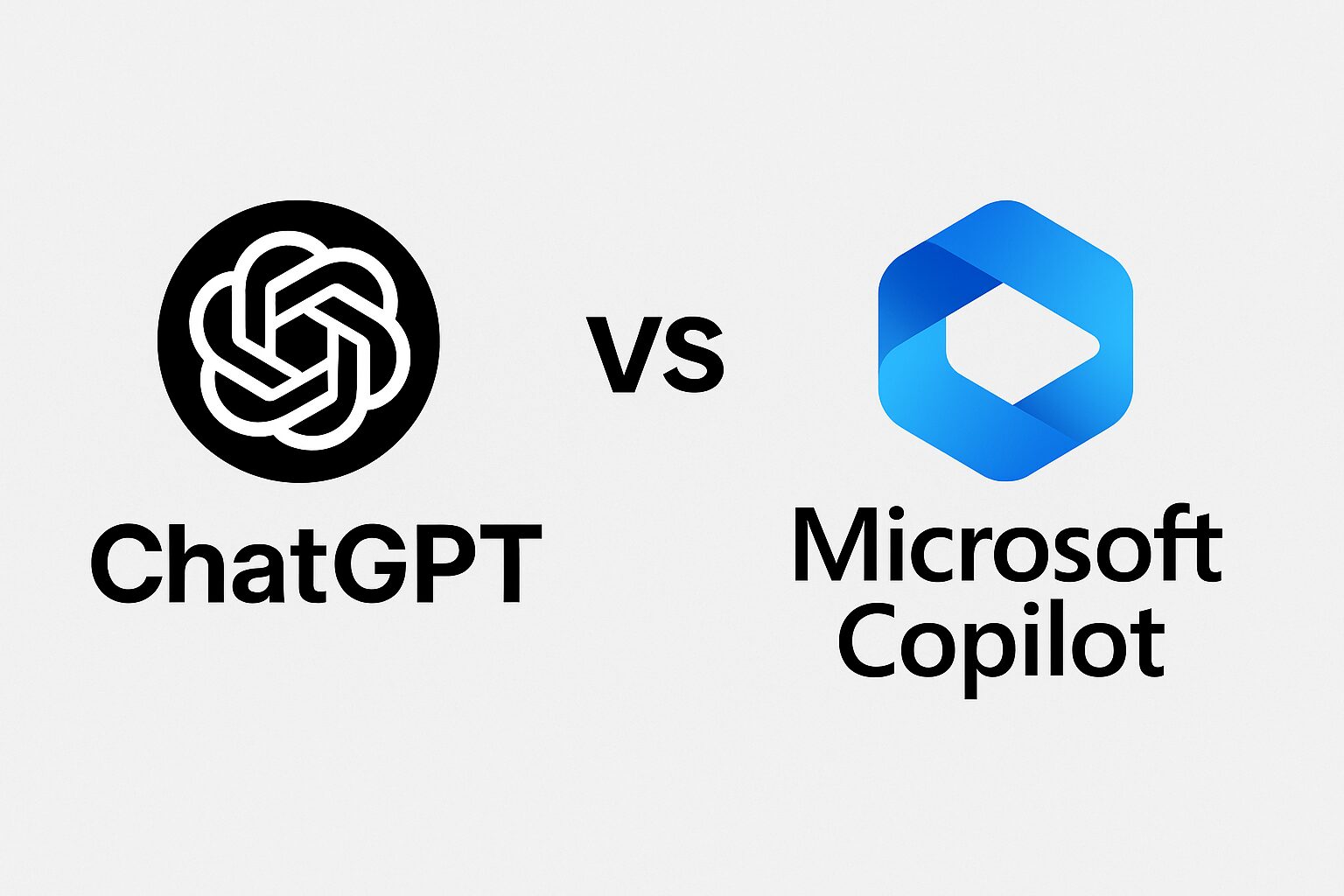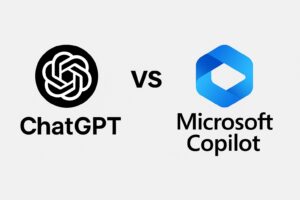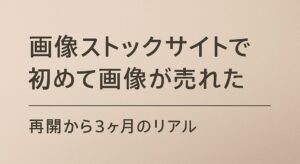生成AIでも利用率トップの「ChatGPT」や「Microsoft Copilot」
ビジネスシーンでもプライベートでも便利なツールとして注目を集めています。
でも、「どっちを使ったらいいの?」「そもそも何がどう違うの?」と思っている人は多いと思います。
この記事では、話題の2大AIツール「ChatGPT」と「Microsoft Copilot」を初心者にもわかりやすく比較!
それぞれの特徴、使えるシーン、料金、使いやすさなどを徹底解説していきます。
ChatGPTとMicrosoft opilotの違いは?
✅ChatGPTとは?
ChatGPTは、OpenAIが開発した対話型のAIツールです。
質問に答えてくれたり、文章を作ってくれたり、アイデアを出してくれたりと、
まるで会話相手のように使えるのが魅力。
ブラウザやアプリから簡単に使え、プログラミングや特別な知識も不要。
学生・主婦・ビジネスパーソン・クリエイターまで、幅広い人たちに活用されています。
✅Microsoft Copilotとは?
Microsoft Copilotは、Word・Excel・Outlookなど、
Microsoft 365に組み込まれたAIアシスタントです。
たとえば、Wordで文章の下書きをしたり、Excelで関数を使ってデータ分析をしたり…
今まで時間がかかっていた作業を、AIが一瞬で手伝ってくれるのが特徴。
主にビジネス向けですが、最近では個人ユーザー向けにも提供が広がっています。
主な機能を比較
| 機能 | ChatGPT | Microsoft Copilot |
|---|---|---|
| 文章生成 | あらゆるジャンルに対応。アイデア出しや企画書もOK | Wordやメールの文章を自動で作成 |
| 要約・校正 | 長文の要約や言い回しの修正が得意 | Word文書の要点整理や改善提案が可能 |
| データ処理 | 表やコードの作成も対応可(GPT-4使用時) | Excelでグラフ・関数処理・分析もAIが代行 |
| 使いやすさ | チャット形式で対話しながら操作 | Office製品に統合、普段使いに自然に組み込める |
ChatGPT : “自由度が高く柔軟”
Copilot : “Office操作を爆速にしてくれる”
料金比較(無料・有料プランの違い)
ChatGPT
- ✅ 無料プラン:GPT-3.5を利用可能
- 💡 有料プラン(ChatGPT Plus):月額20ドルでGPT-4が使える
無料でも十分便利ですが、精度や速度を求めるなら有料プランも検討価値ありです。
Microsoft Copilot
- 💼 基本的に有料(法人向け中心)
Microsoft 365のエンタープライズ契約が必要で、個人向けプランはまだ限定的。 - 💡 Copilot Pro(個人向け)も登場(約月2,500円)
WordやExcelでCopilot機能が使えるようになります。
使い勝手・使う場面で比較
個人での利用
ChatGPT
とにかく手軽で自由。思いついたらすぐ使える相棒
ChatGPTは、アカウント登録さえすれば無料ですぐに使えるのが魅力です。
WebブラウザでもスマホアプリでもOK。ログインすればすぐに会話が始められます。
たとえば……
- 「今日の夕飯どうしよう?」→ 冷蔵庫の中の材料からレシピ提案
- 「Instagramの投稿文、いい感じにして」→ SNS映えする文章を即生成
- 「友達への誕生日メッセージ、気の利いた文が思いつかない…」→ 気持ちのこもった例文を提案
こんなふうに、プライベートのちょっとした悩みにも自然に寄り添ってくれる存在です。
Microsoft Copilot
使えれば強いが、環境が限定的
一方、CopilotはMicrosoft 365の契約が前提になるため、少しハードルがあります。
また、現時点では「Copilot Pro」など一部のプランでないと使えない機能もあり、
誰でもすぐに試せるわけではありません。
ただし、すでにWordやExcelをよく使っている人にとっては、非常に強力なツールになります。
- Wordでの履歴書作成や文書チェック
- Excelでのライフプラン表・家計簿の整理
- Outlookでのスケジュールメールの自動作成
といった作業が一気に効率化されるのが魅力です。
仕事・ビジネスシーン
ChatGPT
ゼロから考える作業に強い。思考の整理にも◎
ビジネスシーンでChatGPTが便利なのは、「何をどう書こう…」と悩む時間を減らしてくれる点です。
たとえば…
- 「企画書の構成を考えて」→ 論理的なアウトラインを提案
- 「商品紹介文を3パターン出して」→ キャッチコピー付きの提案を即出力
- 「会議での発表内容、うまくまとめられない」→ 要点整理をアシスト
アイデア出しやたたき台作成、言い回しの改善まで、“考える”を助けてくれるAIです。
Microsoft Copilot
手間のかかる作業を、まるごと自動化
Copilotの真骨頂は、すでにあるデータや文書を瞬時に処理してくれる力です。
たとえば…
- Wordで「この文章、もっと読みやすくまとめて」と依頼すれば、自動で再構成
- Excelで「売上の月別推移をグラフ化して」「前年比を計算して」と指示すれば、自動で関数+グラフ作成
- Outlookで「昨日の会議の要点まとめてメールして」→ 自動で件名・本文・挨拶文まで作成
つまり、“自分がすでにやっていた作業”を代わりにこなしてくれるAIです。
業務時間の短縮や、報告資料のスピードアップに直結します。
学生や主婦にとっての使いやすさ
ChatGPT
わからないことを聞ける「デジタル家庭教師」
学生なら…
- 課題の要点整理
- 調べ物の代行
- 英語の翻訳や言い換え
主婦や主夫なら…
- 簡単で栄養バランスの良いレシピ提案
- 子ども向けの言い回しを考えてくれる
- 書類の内容確認や読みやすい文の提案
など、生活に密着した質問にサクサク答えてくれるのがChatGPTの魅力です。
Microsoft Copilot
家事や育児に役立つが、準備が必要
Copilotは、家計簿やスケジュール表の作成、PTAの文書作りなどに活用できます。
たとえば…
- Excelで「今月の支出を自動で分類」
- Wordで「案内文をフォーマルに直して」
- Outlookで「子どものイベントリマインドを作成」
こういったこともできるのですが、Microsoft 365の導入や設定が必要なため、
PCに不慣れな方にとってはややハードルが高い印象です。
実際に使ってみた感想
ChatGPT
雑談レベルから高度な相談まで対応。初心者でも親しみやすい
実際に使ってみると、「AIってこんなにフレンドリーなの!?」と驚く人も多いはずです。
- 日記のタイトルを考えてもらう
- 旅行プランを提案してもらう
- プレゼンの練習台になってもらう
など、使い方に制限がなく、雑談から始めて本格的な活用へと自然に発展していくのがChatGPTの大きな魅力です。
Microsoft Copilot
すでにある仕事を、よりスマートに仕上げてくれる
Copilotは、「ゼロから何かを作る」というよりは、“あるものをまとめる・効率化する”ことに特化しています。
特にExcelとの相性は抜群で、
「関数を覚えなくても分析ができる」「資料作成に悩まない」といった体験はまさに革命的。
- 表を見ただけで「傾向と対策」を読み取って提案してくれる
- 曖昧な指示でも、目的に合った文書を整えてくれる
といった形で、プロフェッショナルな仕上がりが時短で実現できるのが強みです。
あなたに合うのはどっち?
| タイプ | おすすめ |
|---|---|
| AI初心者・気軽に試したい人 | ✅ ChatGPT:無料で手軽に始められる |
| WordやExcelを日常的に使う人 | ✅ Microsoft Copilot:業務効率が一気に向上 |
| 両方のいいとこ取りをしたい人 | ✅ ChatGPT + Copilot Proの併用もアリ! |
まとめ
「AIを“使い分ける”のがこれからの常識」
ChatGPTとMicrosoft Copilot、どちらも優れたAIツールですが、活躍する場面には違いがあります。
まず、Copilotでできることの多くは、ChatGPTでも実現可能です。
たとえば文章の要約、アイデア出し、表の作成、メール文案の提案など、
ほとんどの作業はChatGPTでも代用できます。
しかし、Copilotの最大の強みは、WordやExcelといったOffice製品と“ネイティブに連携できる”ことです。
- Wordで下書きから清書までAIに任せられる
- Excelで関数やグラフを自動作成してくれる
- Outlookでスケジュールメールを一発作成
といった「日々の業務の中にAIを溶け込ませる体験」ができるのは、Copilotならでは。
✅ 結論
- AIを気軽に使いたい・自由に質問したいなら → ChatGPT
- Office業務を効率化したい・実務にAIを取り込みたいなら → Microsoft Copilot
用途に合わせて、両方の強みを上手に使い分けるのがこれからのスタンダードです。
まずはChatGPTを使っていき、さらに効率化をしたくなってきたらcopilotも導入してみるのが僕のおすすめです。
あなたのライフスタイルや仕事に合ったAIの“相棒”を見つけてみてください!
▶MicroSoft Copilotを使いたい方はこちらから